ja som už som spomenul, ako veľmi sa spolieham na Dokumenty Google. Ak ešte nevyužívate túto úžasnú sadu nástrojov, prichádzate o všetko. V tomto bode sa nebudem obťažovať vychvaľovaním cností. Úprimne sa musíte len zamestnať a prepnúť.
Mnoho funkcií a možností v rámci každého samostatného programu v Dokumentoch funguje takmer rovnako ako nástroje balíka Microsoft Office. Ľahko nájdete, čo potrebujete, a zorientujete sa. Nie všetko je však na prvý pohľad jednoduché nájsť. Verte mi – príliš veľakrát som musel sedieť a hľadať, kde sa niečo nachádza. Dnes vám rýchlo pomôžem zistiť, ako vložiť riadok do textu v Dokumentoch Google.
Ako vložiť čiaru do textu v Dokumentoch Google
Môžu nastať situácie, keď na niečom pracujete – najmä keď spolupracujete s ostatnými – a potrebujete urobiť zmeny v dokumente. Nie ste však úplne pripravení vymazať akékoľvek pôvodné znenie. Tu je nakreslenie čiary cez váš text – nazývané a Prečiarknuté môže prísť vhod.
Osobne vytváram v službe Dokumenty Google smiešne množstvo zoznamov a mám k nim prístup na svojom telefóne. Možnosť prečiarknuť veci na mojom zozname, keď ich kupujem/dokončujem, no stále ich mám viditeľné, je pre moju zábudlivú myseľ takmer zázračné!
Niektorí ľudia tiež používajú prečiarknutie na vyjadrenie skutočného významu svojich slov. Napríklad chcem, aby ste vedeli, že sa pri písaní tohto článku úplne oblečiem, upravím si vlasy a nalíčim sa, pravdepodobne to urobím v pyžame a strapatom drdole.
V oboch scenároch je „nakreslenie“ čiary cez váš text jednoduché!
Zvýraznite text, cez ktorý chcete umiestniť riadok.
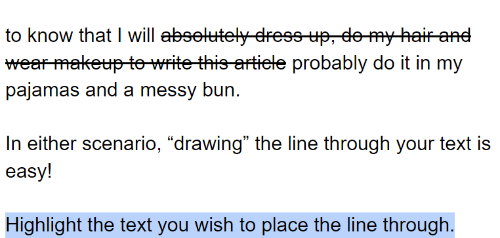
Teraz kliknite na "Formát" v hornej časti stránky umiestnite kurzor myši nad "Text" a potom si vyberte "Prečiarknuté" z rozbaľovacej ponuky.
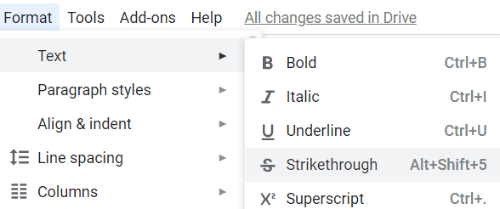
Hotovo! ako super je to?
Prípadne, ak ste typ skratky dievča ako ja, môžete jednoducho zvýrazniť text a podržať ho "ALT", "Shift" a číslo ”5” kľúče súčasne.
Poznámka: Ak používate Mac, skratkou na to by bolo podržať "CMD", "Shift" a "X" kľúče.
Aké ďalšie typy otázok služby Dokumenty Google vám môžem pomôcť zodpovedať?